Jak naprawić konta iCloud i iMessage nie pasują do błędu na iPhonie?
Różne / / July 15, 2022
Korzystanie z iPhone'a wymaga zalogowania się do konta Apple, za pomocą którego można uzyskać dostęp do usług iCloud. Synchronizuje wszystkie Twoje działania na Twoim iPhonie, od Zakładki Safari do Połączenia FaceTime, na wszystkich urządzeniach Apple. Musisz więc zalogować się na to samo konto iCloud na różnych urządzeniach, aby uzyskać dostęp do tych samych danych wszędzie.

Jeśli używasz iMessage na swoim iPhonie, iCloud synchronizuje wszystkie Twoje rozmowy na różnych urządzeniach. Czasami możesz napotkać problem z synchronizacją iMessage na swoim iPhonie. Dzieje się tak głównie wtedy, gdy konto iCloud różni się od konta iMessage. Dlatego iPhone zgłasza błąd „Konta iCloud i iMessage nie pasują”. Jeśli napotkasz ten problem, oto jak możesz go naprawić.
Dlaczego iMessage nie synchronizuje się na Twoim iPhonie?
Aby iMessage zsynchronizował się z iCloud, musisz użyć konta iCloud jako domyślnego konta iMessages. Bez tego podstawowego wymagania Twoje czaty iMessage nie będą synchronizowane na wszystkich Twoich urządzeniach. Najczęstszym powodem problemu jest używanie dwóch różnych kont na iPhonie – jednego dla iCloud, a drugiego dla iMessage. Zdarza się to często, gdy kiedykolwiek używałeś więcej niż jednego Apple ID na swoim iPhonie.
Jedynym rozwiązaniem problemu jest użycie tego samego konta dla iCloud i iMessage. Dopiero po tym Twoje wiadomości będą bezproblemowo synchronizowane na wszystkich Twoich urządzeniach Apple. Oto, w jaki sposób możesz zapewnić korzystanie z tego samego konta dla iCloud i iMessage.
Jak zalogować się na to samo konto dla iCloud i iMessage
Ponieważ przyczyną problemu są różne konta zalogowane do iCloud i iMessage, naprawienie tej rozbieżności powinno rozwiązać problem. Oto jak to zrobić.
Krok 1: Otwórz aplikację Ustawienia na swoim iPhonie i przewiń w dół, aż znajdziesz opcję Wiadomości. Stuknij w to.

Krok 2: Poniżej przełącznika iMessage zobaczysz opcję Wyślij i odbierz. Wybierz go, aby wyświetlić konto, za pomocą którego możesz wysyłać i odbierać wiadomości.

Krok 3: Zobaczysz listę wszystkich numerów telefonów i identyfikatorów e-mail, których możesz używać do wysyłania i odbierania wiadomości za pośrednictwem iMessage. Jednak oprócz tych adresów zobaczysz swój identyfikator Apple ID na dole.

To jest identyfikator Apple ID, którego będziesz potrzebować do wysyłania i odbierania wiadomości przez iMessages. Jeśli nie korzystasz z tego konta, iCloud nie wykona kopii Twoich wiadomości i nie zsynchronizuje ich między urządzeniami. .
Krok 4: Stuknij w identyfikator e-mail wymieniony obok identyfikatora Apple na dole listy.

Krok 5: Wybierz opcję Wyloguj.
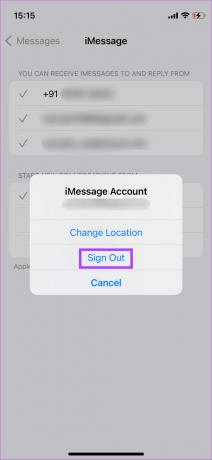
Krok 6: Po zakończeniu wszystkie poprzednie identyfikatory e-mail znikną z listy. Twój numer telefonu będzie jedynym prezentem, ponieważ nadal możesz korzystać z iMessage tylko za pomocą swojego numeru telefonu.
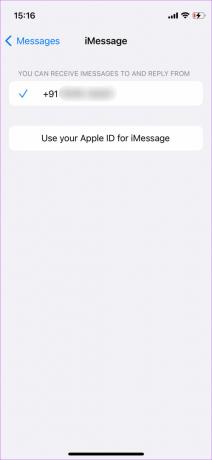
Zaloguj się ponownie na swoje konto iCloud. Umożliwi to iMessages korzystanie z tych samych kont.
Krok 7: Wróć do głównej strony Ustawienia na swoim iPhonie i dotknij swojego profilu u góry, aby uzyskać dostęp do ustawień iCloud.

Krok 8: Identyfikator e-mail podany pod Twoim imieniem i nazwiskiem to Apple ID, którego używasz do uzyskiwania dostępu do usług iCloud. Zanotuj ten adres e-mail.

Krok 9: Po zanotowaniu identyfikatora e-mail wróć do strony Ustawienia i dotknij Wiadomości.

Krok 10: Wybierz Wyślij i odbierz.

Krok 11: Teraz dotknij „Użyj swojego Apple ID dla iMessage”.
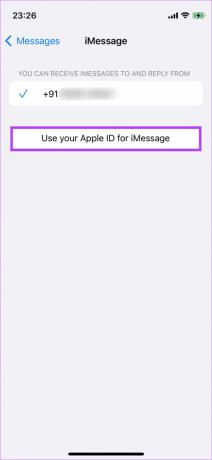
Krok 12: Zostaniesz teraz zapytany, czy chcesz się zalogować przy użyciu identyfikatora Apple ID wyświetlanego na ekranie. Jeśli adres e-mail jest zgodny z tym, który zapisałeś wcześniej, wybierz Zaloguj się.
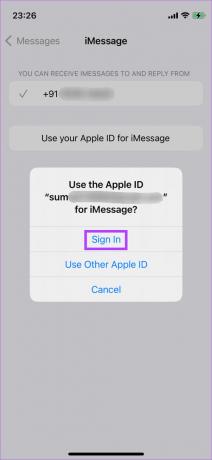
Jeśli wyświetlany identyfikator e-mail jest inny (jeśli kiedykolwiek używałeś więcej niż jednego identyfikatora Apple ID na swoim iPhonie), wybierz „Użyj innego identyfikatora Apple ID” i wprowadź zanotowany adres e-mail.
Krok 13: Poczekaj chwilę i pozwól iPhone'owi zsynchronizować się z serwerami iCloud. iMessage pokaże Twój Apple ID.

Jak zsynchronizować konwersacje iMessage z iCloud
Po użyciu identyfikatora Apple ID dla iMessage i iCloud nadszedł czas, aby zsynchronizować wiadomości z iCloud. Oto jak możesz to zrobić.
Krok 1: Otwórz aplikację Ustawienia na swoim iPhonie i dotknij swojego profilu u góry, aby uzyskać dostęp do preferencji iCloud.

Krok 2: Teraz dotknij opcji iCloud.
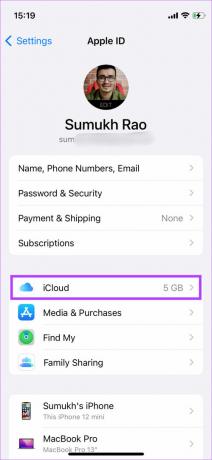
Krok 3: W obszarze Synchronizuj z iCloud wybierz Pokaż wszystko.
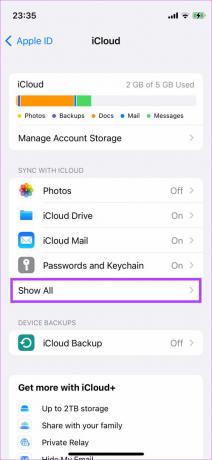
Krok 4: Wybierz Wiadomości.
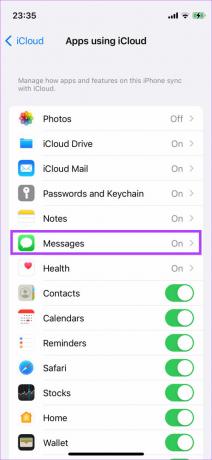
Krok 5: Włącz przełącznik obok opcji Synchronizuj ten iPhone.
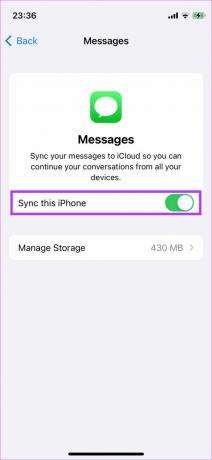
Podłącz iPhone'a do sieci Wi-Fi, a Twoje wiadomości zostaną zsynchronizowane z iCloud.
Uzyskaj dostęp do swoich wiadomości z dowolnego miejsca
Synchronizowanie rozmów iMessage z iCloud oznacza, że możesz uzyskać dostęp do wszystkich swoich rozmów z dowolnego posiadanego urządzenia Apple. W ten sposób możesz również rozpocząć rozmowę na jednym urządzeniu i kontynuować ją na innym.
Ostatnia aktualizacja 15 lipca 2022 r.
Powyższy artykuł może zawierać linki afiliacyjne, które pomagają we wspieraniu Guiding Tech. Nie wpływa to jednak na naszą rzetelność redakcyjną. Treść pozostaje bezstronna i autentyczna.



